
Deci, routerul AE este instalat, cablul este conectat la rețea și linia optică este conectată la conector cu un punct din punctele care formează cercul. Totul este gata să se ocupe de problema modului de configurare a router-ului Apple Airport Express pe un MacBook.
- Porniți MacBook și deschideți Explorer (Finder).
- Mergem la "Programe", apoi la "Utilități" și "Utility Airport".
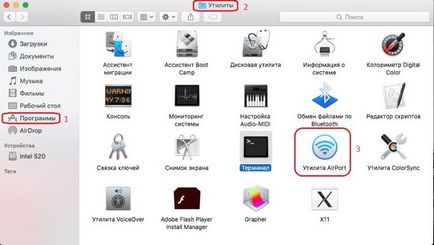
- În fereastra deschisă, va fi afișată o pictogramă care semnalizează căutarea rețelelor disponibile. În cazul unei căutări nereușite, trebuie să aplicați meniul "Alte stații de bază", unde este selectat numele existent al instrumentelor de lucru.
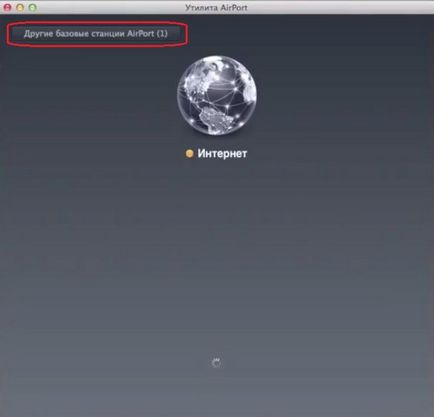
- După găsirea rețelei dvs. (și a expresiei, respectiv), va apărea o fereastră care vă informează despre colecția de informații despre aceasta.
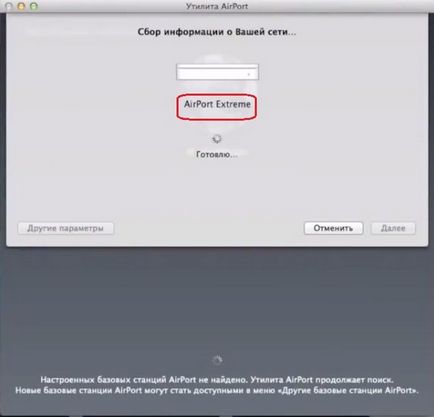
- Apoi programul va porni conexiunea. După efectuarea tuturor acțiunilor, Express-ul este repornit (cablul este scos din rețea).
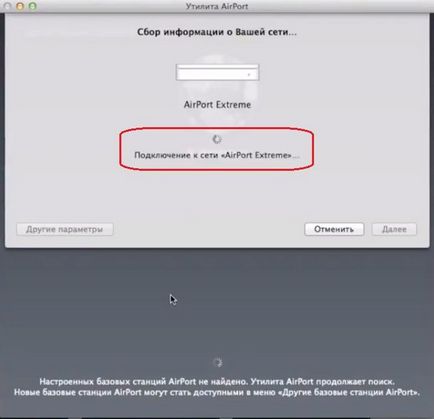
- După terminarea conexiunii, vi se va anunța că a fost creată o nouă rețea. Aici introducem configurațiile necesare. Puteți configura parametrii helper.
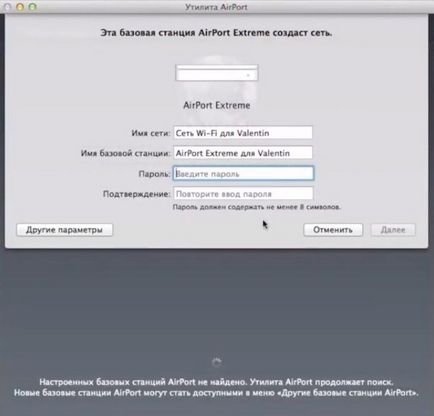
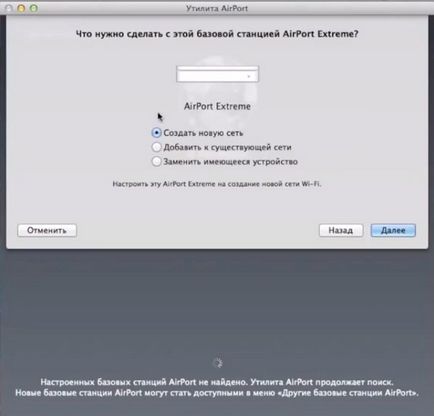
- Apoi va apărea fereastra pentru crearea unei rețele de clienți. Ne dorim.
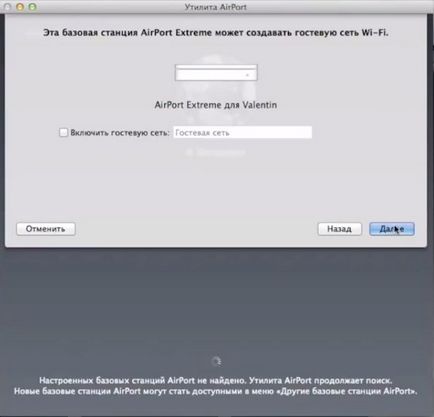
- Procesul de creare a unei rețele începe.
- Poate fi necesar să reporniți modemul DSL dacă conexiunea se face prin acesta. Dacă nu este acolo, faceți clic pe "Următorul".
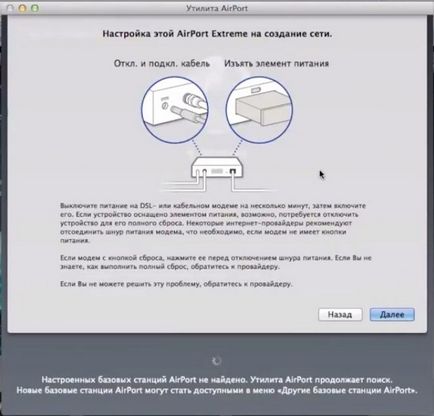
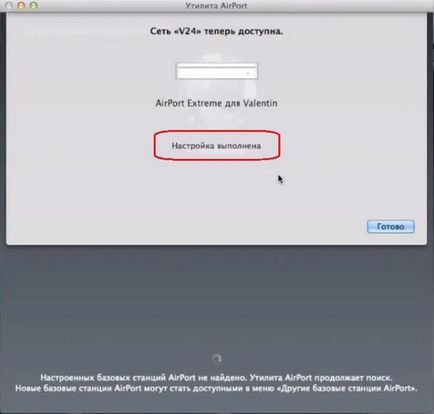
- După terminarea lor, procesul de conectare va începe. Cele două LED-uri ale rețelei și Express se aprind verde.
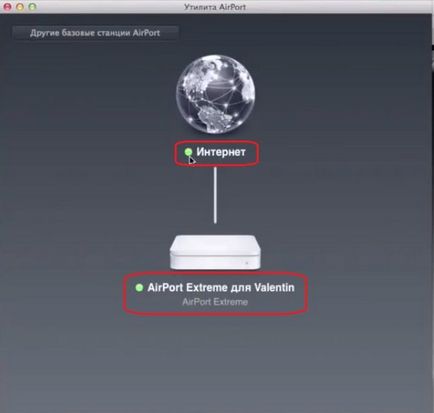
- Verificăm prezența conexiunii prin deschiderea unui site în browser. Se poate afișa o fereastră cu cererea de a introduce datele de conectare și parola introduse anterior. Introducem datele și rebootăm dispozitivul. Configurația este finalizată, acum routerul este gata să fie transmis ca o stație de bază.
Cum să conectați Airport Express la o rețea existentă
Dispozitivul de distribuție de la Apple are o altă funcționalitate utilă - cu ajutorul acestuia este posibil să se "construiască" într-o rețea deja existentă. În acest fel, puteți extinde semnificativ acoperirea wi-fi, puteți conecta un echipament acustic sau alt echipament.
- Cu ajutorul cablului, Airport Express se conectează la un alt router și pornește. Indicatorul se aprinde în verde.
- Intrăm în utilitate. În "Alte stații de bază", selectați dispozitivul afișat.
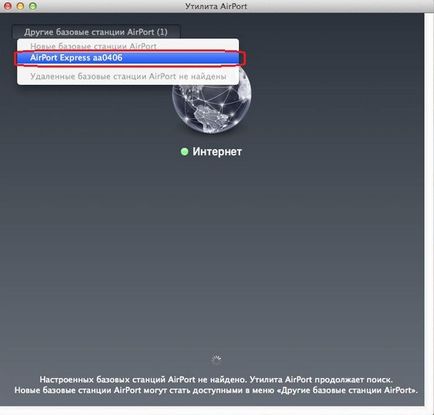
- În fereastra de configurare deschisă, faceți clic pe "Alte opțiuni".
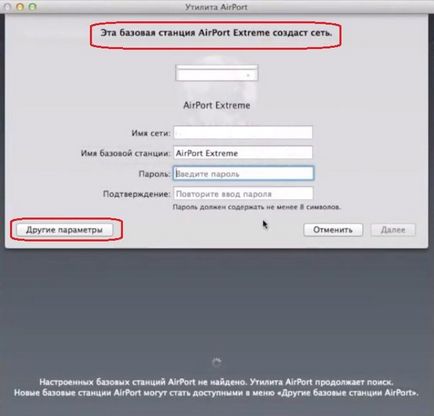
- Remediem punctul opus "Adăugare la rețeaua existentă".
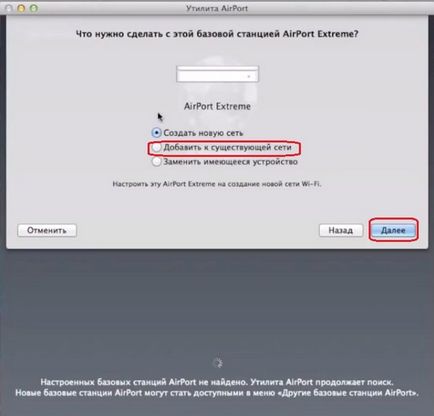
- Apoi, alegeți rețeaua la care va fi efectuată conexiunea.
Poate fi necesar să configurați pppoe, deoarece mulți ISP necesită o conexiune prin acest protocol. Se face prin setările din utilitate.
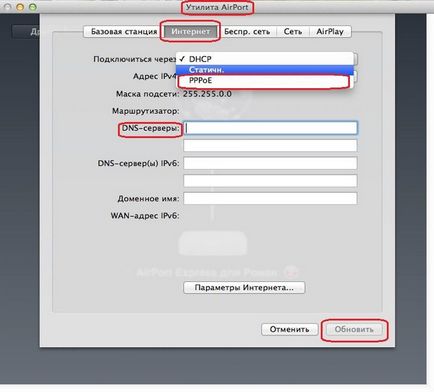
Cum fac upgrade Airport Express?
- verificați prezența unei conexiuni la Internet;
- deschideți "Utilitarul" de pe MacBook;
- lângă numele stației de bază, faceți clic pe pictograma roșie cu numărul;
- instalați un nou firmware, dacă este disponibil (faceți clic pe actualizare).
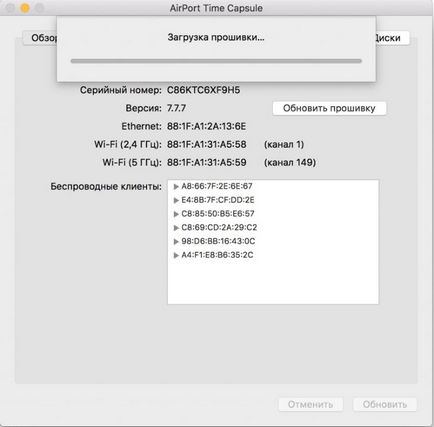
Subiecte înrudite

Formatarea pe un Mac


Cum se rotește Mac OS

Motive pentru supraîncălzire și zgomot

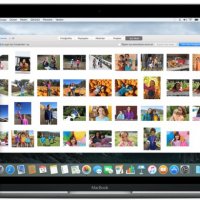
2 gânduri despre "Airport express - setup"
Cum să conectați modemul lte la Airport Express? Răspunde ↓
Pentru aceasta, ruterul Apple are un port USB, cu care puteți conecta modemul lte. După conectare, conexiunea este configurată în utilitate. Răspunde ↓
Articole similare
Trimiteți-le prietenilor: